
Orodha ya maudhui:
- Hatua ya 1: Kufunga Proteus 8.0
- Hatua ya 2: Kuanza
- Hatua ya 3: Kuweka Vipengele
- Hatua ya 4: Kufanya Schemetic
- Hatua ya 5: Maandalizi ya Ubunifu wa PCB
- Hatua ya 6: PCB Inatafuta
- Hatua ya 7: Mtazamo wa 3D
- Hatua ya 8: Kuchapisha PCB kwa kuchora (Njia ya Uhamisho wa Toner)
- Hatua ya 9: Njia ya Uhamishaji wa Toner
- Hatua ya 10: Kuchoma
- Mwandishi John Day [email protected].
- Public 2024-01-31 10:25.
- Mwisho uliobadilishwa 2025-01-23 15:11.
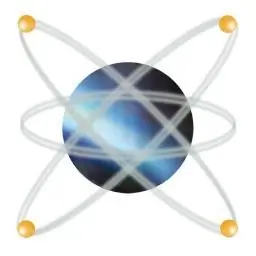

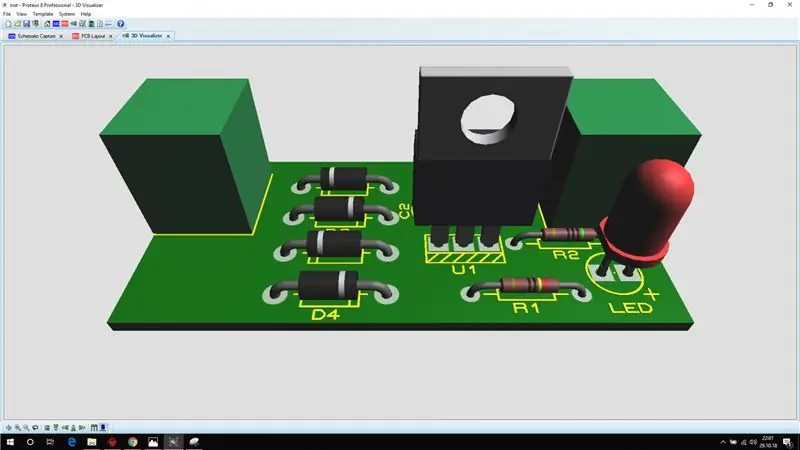
Hii ni hatua kwa hatua inayoweza kufundishwa kwa Wahandisi na hobbyist. Katika maagizo haya nitajadili juu ya uigaji wa mzunguko na muundo wa PCB kwenye Proteus 8, mwishowe pia nitajadili juu ya kupigwa kwa nyaya za umeme ndani ya dakika 5.
Kwa msaada wa hii inayoweza kufundishwa unaweza kufanya safu moja kiotomatiki + upelekaji mwongozo safu mbili otomatiki na upangaji wa mwongozo wa PCB. Utakuwa na uwezo wa kutengeneza PCB ndogo sana ndogo ya nyaya kubwa.
Hatua ya 1: Kufunga Proteus 8.0
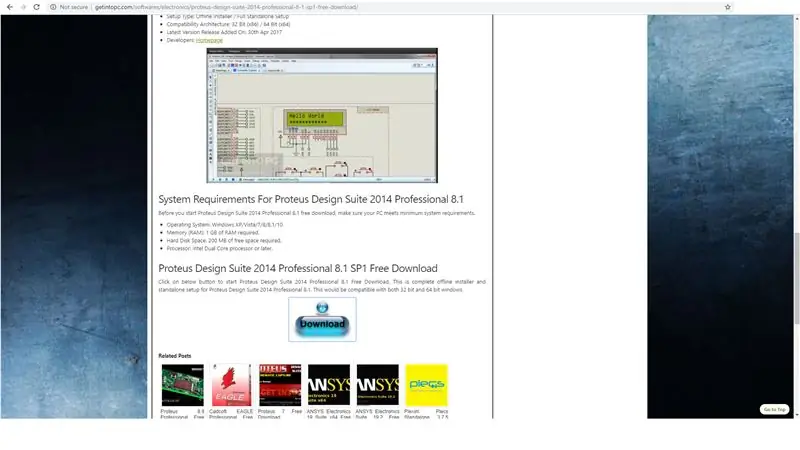
Unaweza kusanikisha kutoka labcentre au unaweza kutembelea kiunga kifuatacho kwenye kiunga hiki na unaweza kutazama video ya mafunzo kuhusu jinsi ya kupakua Proteus 8 au toleo lingine la Proteus.
KIUNGO
Hatua ya 2: Kuanza
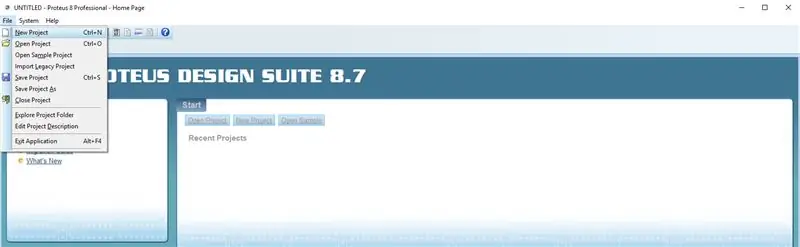
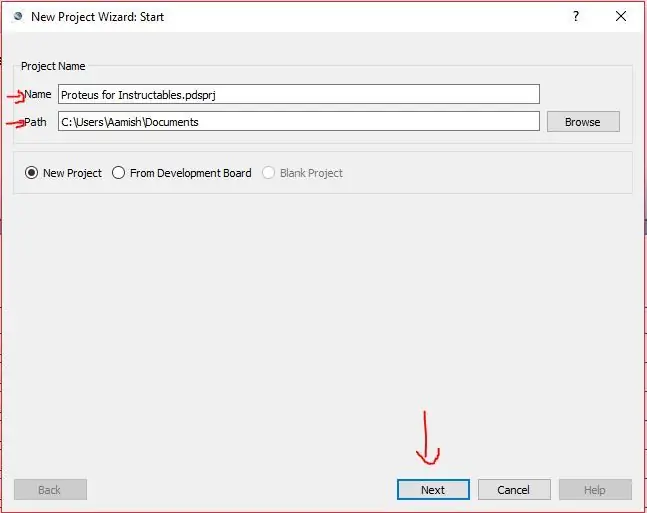
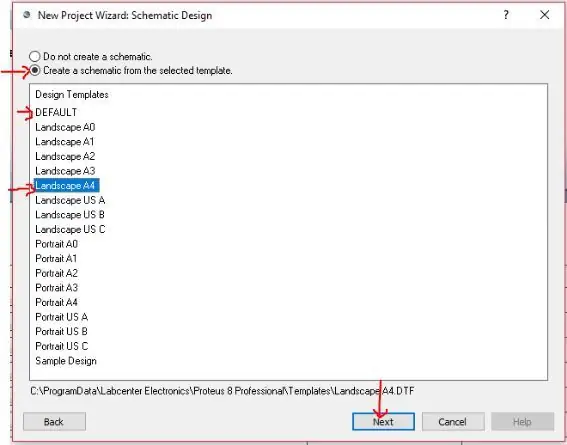
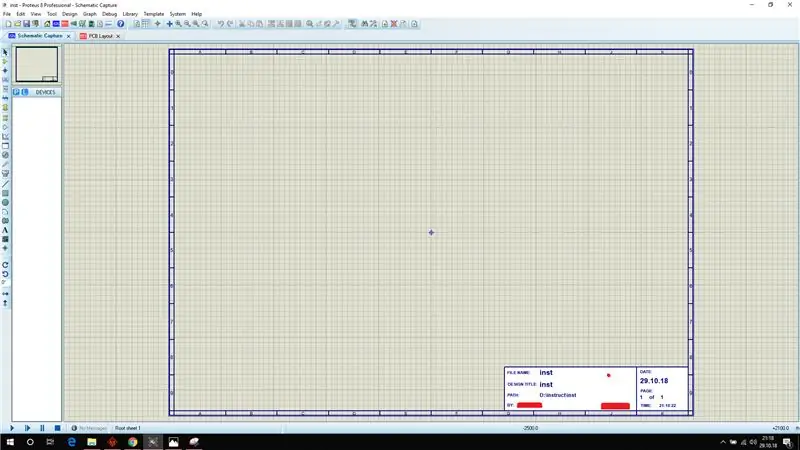
Unapozindua Prteus bonyeza Mradi Mpya au bonyeza CTRL + N. Dirisha mpya inayoitwa Mchawi Mpya wa Mradi inaonekanaAnza
>
Huko unaweza kubadilisha Jina na Njia ya mradi baada ya kuweka bonyeza Ijayo
Ubunifu wa skimu
Sasa unahitaji Alama Unda skimu kutoka kwa kiolezo kilichochaguliwa basi unaweza kuchagua Chaguo-msingi au unaweza kuchagua saizi yoyote ya templeti kawaida tunachagua mandhari A4, kwa kuchagua Mazingira A4 utakuwa na dirisha la muundo kama inavyoonekana kwenye picha 4
Mpangilio wa PCB
Ikiwa hautaki muundo wa PCB bonyeza tu Ifuatayo vinginevyo Alama juu ya kuunda skimu kutoka kwa kiolezo kilichochaguliwa, sasa unaweza kuchagua safu moja ya kawaida au safu nyingine yoyote ya mahitaji yako kisha ubofye Ifuatayo, kwa kuchagua safu moja ikiwa unafanya uelekezaji kiotomatiki kisha programu itafanya raba moja tu (chini) ukichagua chaguomsingi halafu ukichagua uelekezaji kiotomatiki programu hiyo ingeongeza safu mbili (juu na chini ya safu ya chini).
Programu dhibiti
Kawaida tunachagua Hakuna Mradi wa firmware, lakini ikiwa tunahitaji kufanya kazi na watawala wadogo kama 8051, Arduino tunachagua Mradi wa Firmware, na chagua chaguo ipasavyo, ikiwa mtu yeyote anataka kujua juu ya hiyo andika maoni tu, ningemwongoza kwa hiyo
Muhtasari
Hapa unaweza kuangalia chaguzi zilizochaguliwa na bonyeza Maliza.
Hatua ya 3: Kuweka Vipengele
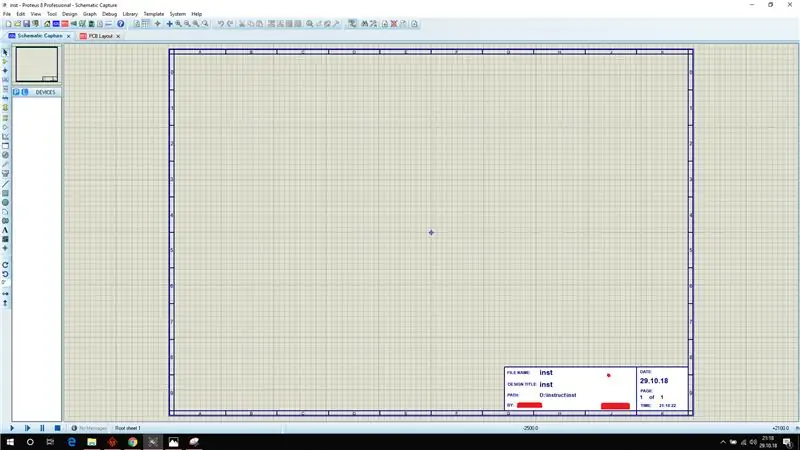
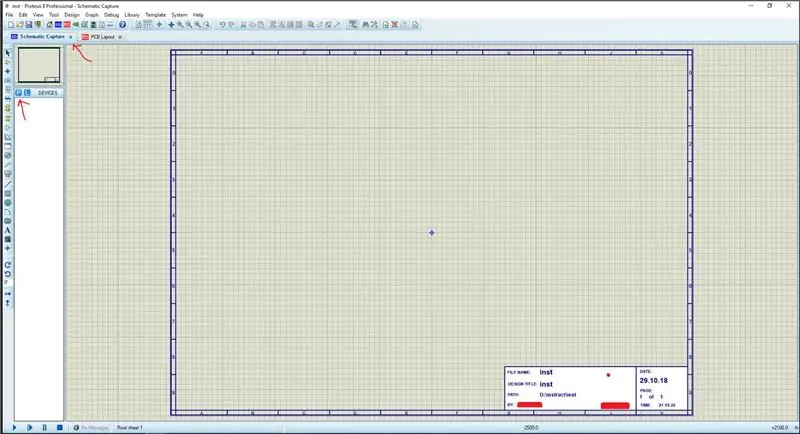
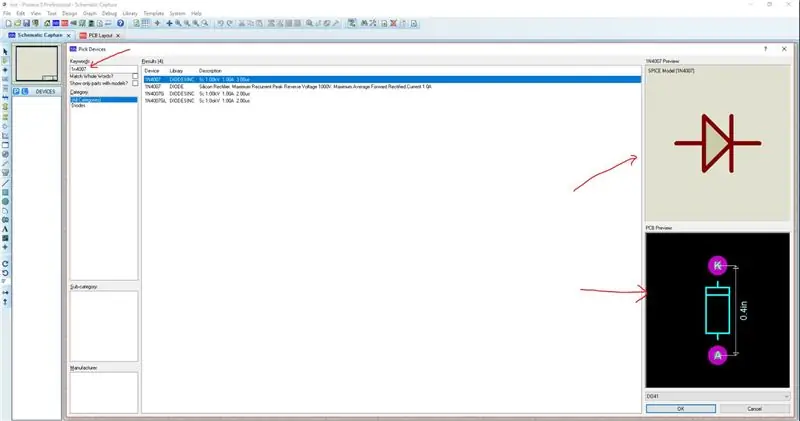
Dirisha lenye rangi nyeusi litaonekana kuwa ni kichupo cha mpangilio wa PCB, unaweza kubadilisha kichupo hadi kukamata kimkakati
Bonyeza kitufe cha P kinasimama mahali, dirisha mpya itaonekana, Katika dirisha hili unaweza kutafuta vifaa kwa kuandika majina halisi kama 1n4007 (diode) au chapa tu diode lakini ikiwa unataka kutengeneza PCB lazima uangalie kwamba yako sehemu iliyochaguliwa ina muundo wa PCB ambao umeonyeshwa katika hakiki ya PCB. Bonyeza mara mbili sehemu inayohitajika na itaonekana kwenye vifaa vyako na utafute vifaa vingine na uziweke zote kwenye sehemu ya vifaa vyako, vifaa vingine vinaweza kuwa havina hakiki za PCB lakini tunaweza kuongeza mpangilio wa PCB wao (uliotajwa baadaye).
Vidokezo:
- kwa capacitors electrolytic tu tzpe cap-elec
- kwa kofia ya aina ya capacitor ya kauri
- kwa aina ya kupinga
- kwa aina ya chanzo cha AC VSINE
Wakati mwingine unaweza kuwa na kifurushi tofauti lakini unachagua sehemu nyingine unayohitaji kuchagua PCB inayofaa kama ilivyoelezewa hapa kwa potentiometer (kontena inayobadilika) kuna aina nyingi za potentiometer zinazopatikana sokoni kwa hivyo unahitaji kwanza kuangalia kile kinachopatikana kwa yako basi unaweza chagua muundo unaofaa, nimetaja hapa baadhi ya viini vya nguvu.
Hatua ya 4: Kufanya Schemetic
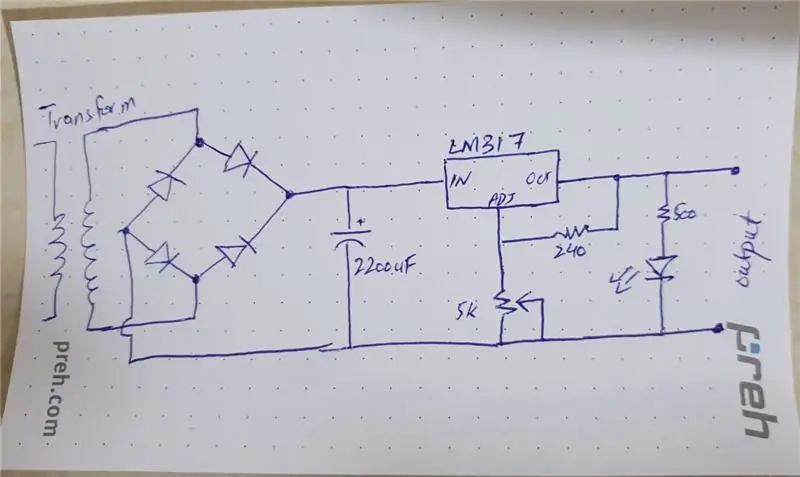
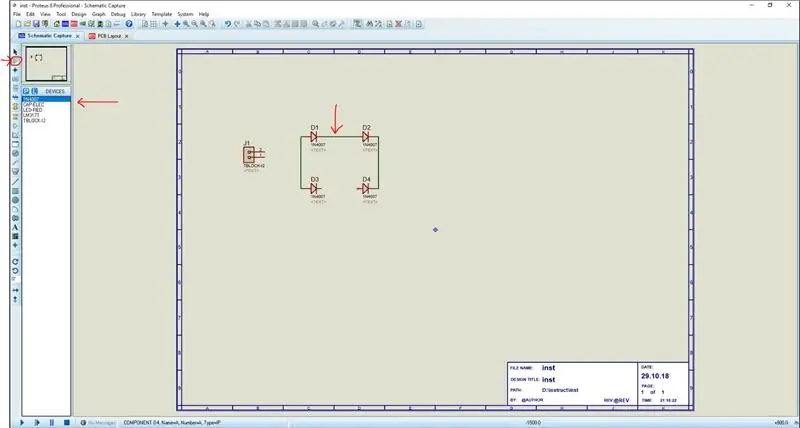
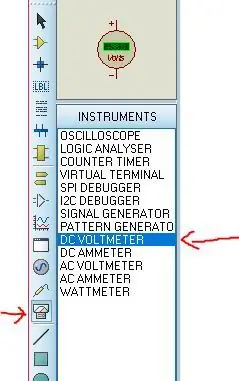
kwa mafunzo haya nilibuni Utoaji wa Nguvu Mbadala
- Hakikisha umechagua kitufe kidogo cha diode
- chagua sehemu yoyote nilipobofya 1n4007 kutoka sehemu ya vifaa kwa kubofya mara moja, kisha bonyeza kwenye eneo lililopewa kuchora mzunguko sasa sehemu hiyo inapatikana kuwa mahali popote, kuweka bonyeza tena. Ikiwa unataka 1N4007 nyingine bonyeza tena mara nyingi kama unavyotaka. vile vile weka vifaa vyote
- kujiunga na vifaa kwa kubofya kila mmoja kwa upande mmoja wa sehemu, laini itaanza, unaweza kubofya kwenye vifaa vingine ambapo unataka ijiunge kama kwenye picha. vile vile kamilisha mchoro wako wa mzunguko.
- Kubadilisha maadili ya vifaa (vipinga, capacitors) bonyeza mara mbili kwenye sehemu na ubadilishe.
- Vivyo hivyo badilisha thamani ya VSINE kwa kubonyeza mara mbili. Kama ilivyo AC unahitaji kuongeza frequency na thamani ya voltage kama ilivyoelezwa kwenye vituo vya pato vya transformer.
- Kuongeza voltmeter bonyeza ikoni ya mita na uchague DC VOLTMETER kisha bonyeza mahali ambapo unataka kuiweka unganisha kwa waya (laini) ikiwa ni lazima
- Kuangalia mzunguko bonyeza kwenye ikoni ya kucheza chini kushoto kwa proteus.
- Nimeambatanisha picha mbili za mwisho kwa kubadilisha dhamana ya kontena inayobadilika angalia voltage ya pato.
- Katika hatua hii tumeiga mzunguko wetu na kuithibitisha kwenye Proteus unahitaji kuhifadhi faili hii kwa madhumuni ya baadaye
Hatua ya 5: Maandalizi ya Ubunifu wa PCB
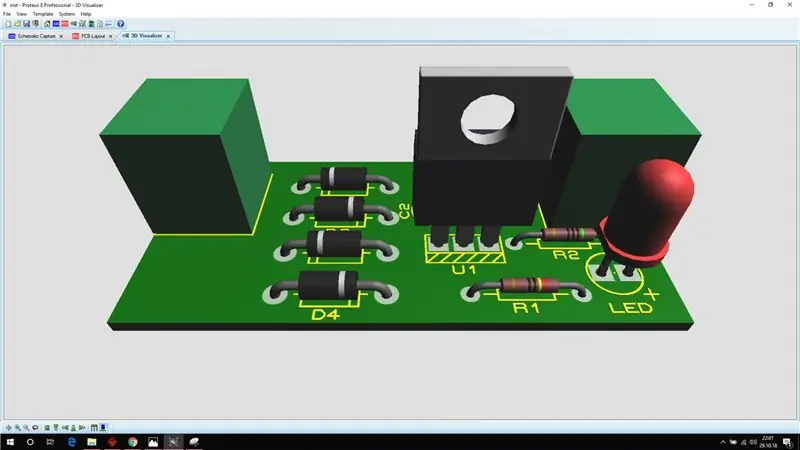
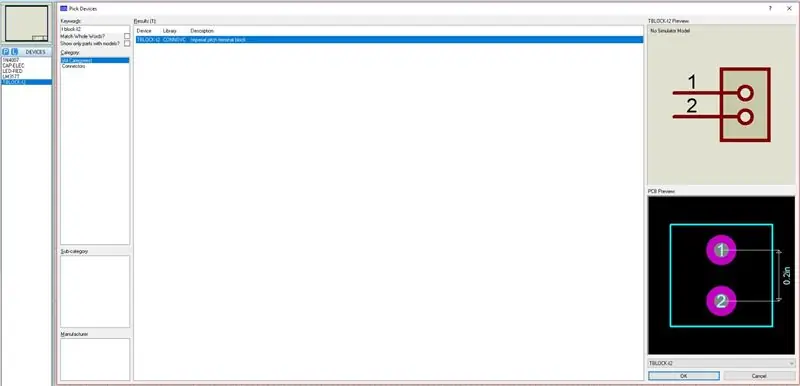
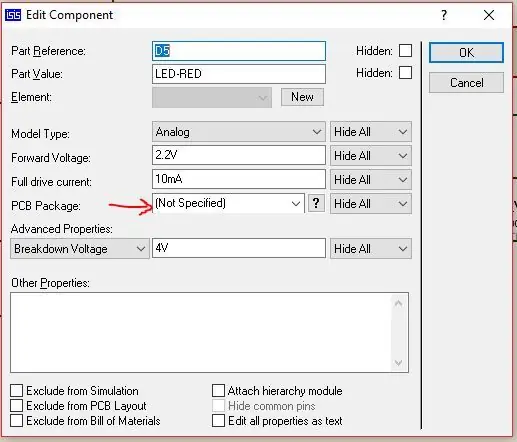
Kama unavyojua hatuwezi kuweka VSINE au Transformer kwenye bodi ya PCB tunahitaji kuongeza block ambayo inaitwa TBLOCK-I2 ni kontakt mbili ya terminal ambayo tutaunganisha vituo vyetu vya pato la transformer vile vile kwa voltmeter tuliyo. kwenda kuweka sawa block terminal.
Kwa kusudi hili tutabadilisha VSINE na voltmeter na terminal block (TBLOCK)
Sasa sehemu iliyobaki tu ni LED ambaye alama ya PCB haipo kwa hivyo tunahitaji kuongeza alama ya PCB ya LED kwa kusudi hilo bonyeza mara mbili bonyeza LED kwenye alama ya swali dirisha jipya linaloitwa vifurushi litaonekana aina ya LED na bonyeza mara mbili LED sasa na Kifurushi cha PCB unaweza kuona kutakuwa na maandishi ya LED mwishoni.
Unaweza kubadilisha jina la vitalu vya terminal kwa kuingiza na kutoa au chochote unachopenda
Mpangilio uko tayari kwa muundo wa PCB
Hatua ya 6: PCB Inatafuta
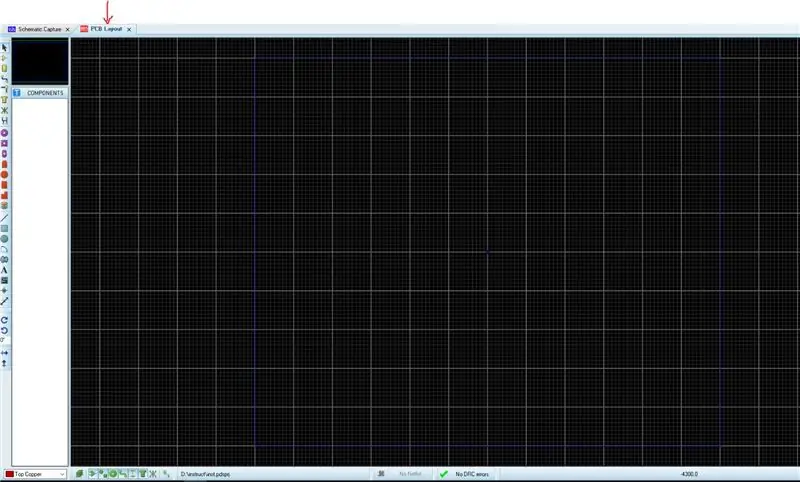
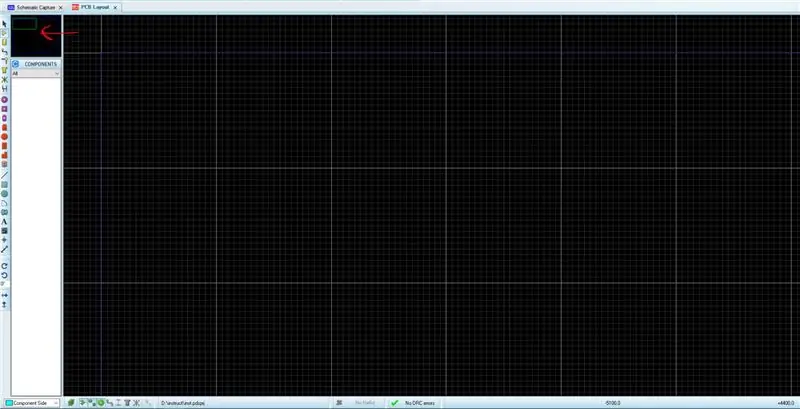
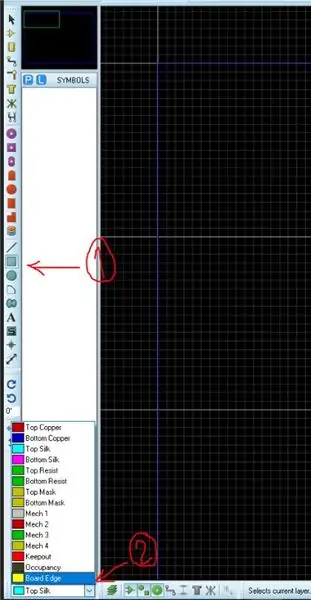
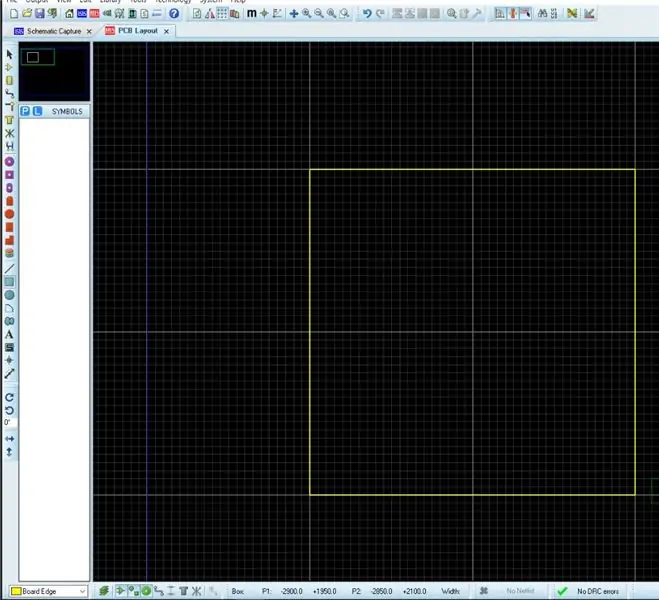
Ukingo wa Bodi (Mpaka au Ukubwa)
- Bonyeza kwenye kichupo cha mpangilio wa PCB kisha vuta kwa kona ya juu kushoto kama inavyoonekana kwenye picha kizuizi hiki ni cm 1x1 katika eneo hilo
- Sasa kutoka kwenye mwambaa zana wa kushoto bonyeza kitufe cha Mraba na kutoka kwenye upau wa chini chini chagua Edge Edge.
- Chora mstatili wa saizi yoyote kwa kubofya mahali popote ndani ya eneo la bluu la dirisha la PCB, kama unavyoona nimechora kizuizi cha 2 x 2 cm². Hii ni saizi ya PCB yako unaweza kuibadilisha kwa kupigia pointer yako ya panya kwenye kona yoyote mbali na Kizuizi hiki. Kama nilivyoibadilisha pia baada ya kumaliza muundo.
- Sasa bonyeza ikoni ndogo ya diode ambayo inaonyesha orodha hizo za sehemu. Chagua sehemu na kisha bonyeza ndani ya Mraba wa njano kuiweka
- Wakati ungekuwa unaweka sehemu utaona mistari ya kijani ambayo inaonyesha unganisho la nukta moja na nukta nyingine na kichwa cha mshale wa Njano ambacho kinaonyesha kuwa sehemu hii inapaswa kujiunga na kituo hiki cha sehemu nyingine. Weka vifaa popote unapopenda kumbuka kuwa unachagua njia rahisi na rahisi ambayo inaonyeshwa na mistari ya kijani kibichi. Baada ya kuweka vifaa vyote unaweza kurekebisha mstatili wa manjano
- Hakikisha hakuna makosa ya DRC kwenye upau wa hali ya chini, kosa la DRC linaonekana wakati kuna mwingiliano wa wastaafu na vituo vingine au kwa makali ya bodi.
Kuelekeza kiotomatiki
- Bonyeza kitufe cha kuelekeza kutoka kwenye mwambaa zana wa kushoto kama ilivyoelezewa kwenye picha kisha bonyeza mara mbili chaguomsingi, badilisha upana chaguomsingi kuwa wa 20 au wa 25 (huu ni unene wa njia yako ya PCB) na bonyeza OK
- Sasa bonyeza ikoni ya pili ya mwisho (Auto-Router) na angalia Wire-Gridi na Via-Gridi inapaswa kuwa zaidi ya 15 ya kuuza kwa busara nyingine itakuwa ngumu katika unganisho la karibu. kisha bonyeza Anza Njia
- Baada ya kuelekeza hakikisha hakuna makosa ya CRC, ikiwa kuna hitilafu kutakuwa na muunganisho kukosa vyombo vya habari CTRL + Z na upange tena sehemu hiyo na uanze kuelekeza tena.
Mwongozo-Uelekezaji
- Bonyeza kitufe cha kuelekeza kutoka kwenye mwambaa zana wa kushoto kama ilivyoelezewa kwenye picha kisha bonyeza mara mbili chaguomsingi, badilisha upana chaguomsingi kuwa wa 20 au wa 25 (huu ni unene wa njia yako ya PCB) na bonyeza OK
- Bonyeza kwenye kituo chochote hatua ambayo terminal inataka kuungana ingeangaziwa bonyeza tu kwenye kituo hicho kilichoangaziwa kama vile tulivyofanya wakati wa kutengeneza skimu. Fanya miunganisho yote utagundua kuwa wakati wowote unapofanya unganisho makosa ya CRC yatapungua baada ya viunganisho vyote hakutakuwa na hitilafu ya CRC.
Kumbuka: Baada ya Kuelekeza (Kiotomatiki au Mwongozo) hakikisha tu hakuna makosa
Hatua ya ziada
Ikiwa unataka kufanya muundo wako wa PCB uwe wa kitaalam zaidi bonyeza zana kisha kipengee cha pili cha jina la jenereta ya mpango wa nguvu bonyeza tu sawa na uone kinachotokea na muundo wako wa PCB
Hatua ya 7: Mtazamo wa 3D
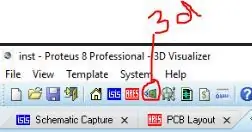
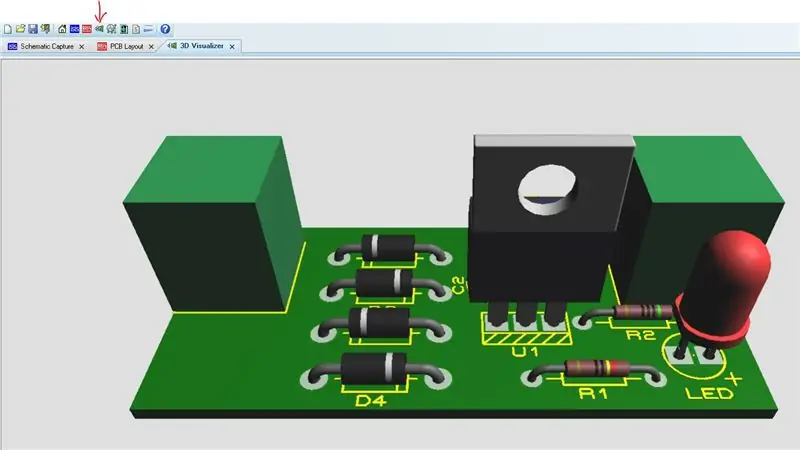
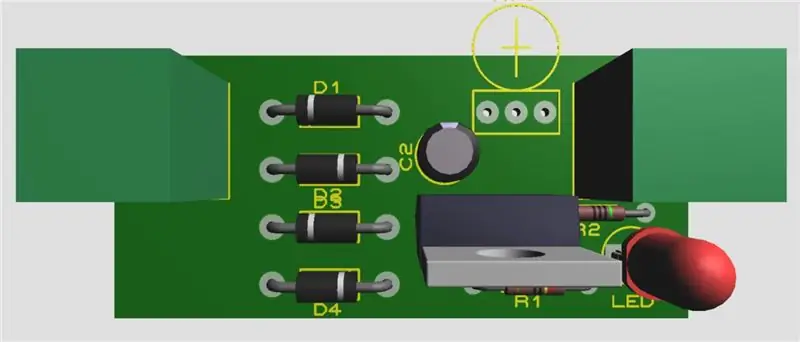
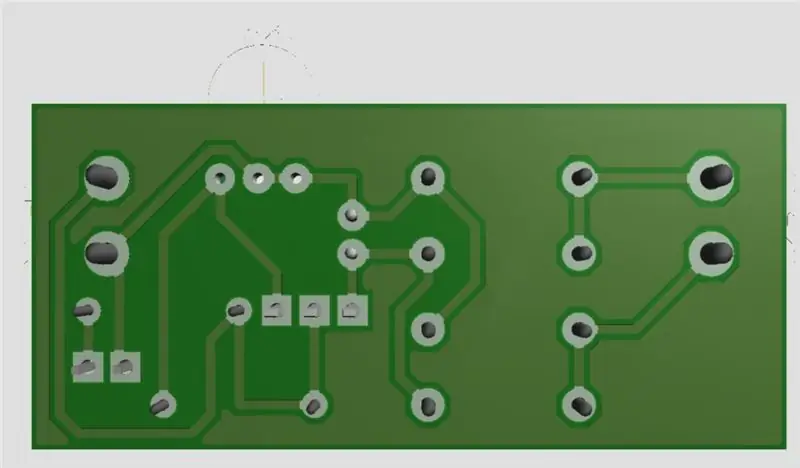
Proteus hutoa kwa wanafunzi zana ya taswira ya 3D unaweza kuona mzunguko wako katika 3D ambayo ni ya kushangaza sana
Hatua ya 8: Kuchapisha PCB kwa kuchora (Njia ya Uhamisho wa Toner)
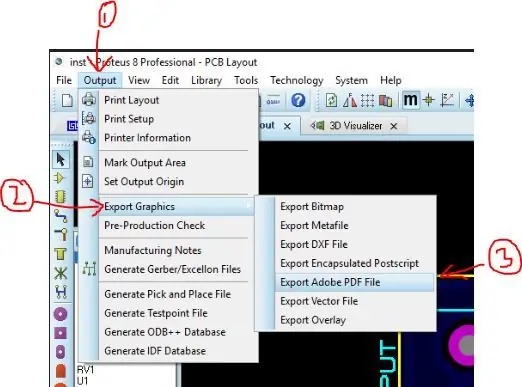
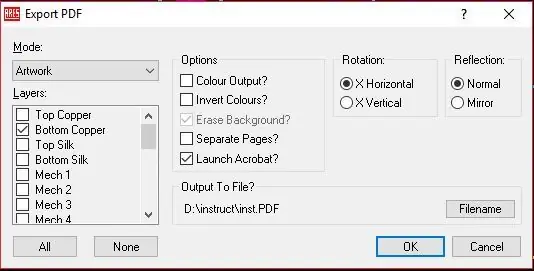
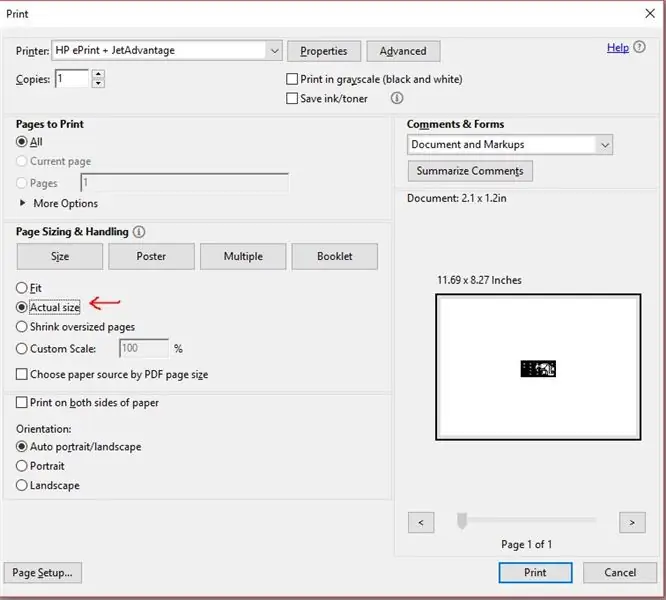
Kwa kuchora unahitaji kuchapisha mpangilio wa PCB kwenye karatasi ya glossy kutoka kwa printa ya laser
Kwa kuchapa mpangilio wa PCB kuna njia mbili
- Nenda kwenye pato bonyeza picha za kuuza nje kisha bonyeza faili ya nje ya Adobe PDF kwa njia hii utahifadhi mpangilio wa PCB kama faili ya PDF na kisanduku cha mazungumzo kitafunguliwa kutoka kwa kisanduku hiki chagua tu shaba ya chini na Ukingo wa Bodi na uangalie kila kitu kingine. na bonyeza OK. Unahitaji kuangalia chaguo halisi la kuchapisha saizi wakati unachapisha kutoka kwa adobe au mtazamaji mwingine wowote wa PDF.
- Nenda kwenye pato bonyeza mpangilio wa kuchapisha, sanduku la mazungumzo litaonekana tu angalia shaba ya chini na ubao Edge kurekebisha PCB kama inavyoonyeshwa kwenye hakikisho la kuchapisha unaweza kuichapisha mahali popote kwenye ukurasa na bonyeza OK.
Hatua ya 9: Njia ya Uhamishaji wa Toner
- Kata karatasi ya PCB kwa kiwango na kisu cha karatasi unaweza kutazama video ya YouTube kuhusu jinsi ya kukata karatasi ya akriliki yqz sawa unaweza kukata karatasi ya PCB
- Chukua karatasi ya kung'aa iliyo na chapa ya mpangilio wa PCB uweke eneo lililochapishwa upande wa shaba wa karatasi ya PCB inashauriwa kutumia mkanda wa kukamata kuishika vizuri
- Tumia chuma cha umeme kuhamisha wino kutoka kwa karatasi ya glossy kwenda kwenye bodi yako ya PCB itachukua chini ya dakika 5 kuhamisha karatasi ya glossy, inapaswa kushikamana vizuri kwenye bodi ya PCB kama stika baada ya dakika 5 hadi 7 angalia kutoka kona moja kwa upole ikiwa wino umebandikwa kwenye bodi ya PCB. Ikiwa sio chuma zaidi kwa muda kwa upole.
- Ondoa karatasi ya kung'aa kutoka kwenye bodi yako ya PCB chini ya ukaguzi wa maji moto ikiwa kuna chembe za karatasi zilizokwama kwenye bodi mpya ya PCB ikiwa kuna chembe ondoa kwa kuzikuna na msasa
- Kavu bodi ya PCB na karatasi ya tishu na angalia ikiwa ni alama sahihi unaweza kuiangalia kwa kuangalia kwenye kompyuta yako muundo wa PCB unapaswa kuchapishwa kwenye bodi ya PCB ikiwa kuna uchapishaji uliokosa unaweza kuweka alama hizo kwa kudumu alama nyeusi
Hatua ya 10: Kuchoma
- Chukua sufuria au bakuli la chini lenye ukubwa mdogo kidogo kuliko bodi yako ya PCB
- Weka PCB kwenye bakuli na ongeza vijiko 1 hadi 2 vya kloridi ya feri yenye unga kwenye uso wa juu wa PCB
- Chemsha glasi moja ya maji na mimina kiasi kidogo cha maji kwenye PCB iliyo na kloridi yenye feri suluhisho linapaswa kujilimbikizia usipunguze suluhisho la kloridi ya feri.
- Shika bakuli kwa upole ikiwa suluhisho limejilimbikizia na maji ni moto sana kuchoma hakutachukua zaidi ya dakika 3 nimefanya hata kwa dakika moja.
- Utagundua kuwa shaba yote imeondolewa tarajia eneo lenye alama nyeusi / iliyochapishwa.
- safisha ubao kwa maji na mtoaji wa kucha ya msumari kuondoa uchapishaji.
- PCB yako hatimaye imewekwa.
- chukua tahadhari zaidi wakati unachoma na maji ya moto, kloridi yenye feri huacha doa chafu sana kwenye nguo.
Ninataka kuomba msamaha kwamba sikuweza kukuonyesha mchakato wa kuchoma hatua kwa hatua. Lakini ikiwa unahisi shida yoyote acha maoni.
Ilipendekeza:
Jinsi ya Kuchochea Flashing LED kwenye PCB Tupu: Hatua 5

Jinsi ya Solder Flashing LED kwenye PCB Tupu: PCB ni kifupi cha " Bodi ya Mzunguko iliyochapishwa ". Kwenye PCB utakuwa na PCB inayo mashimo ambapo unaweza kuteleza kwenye sehemu hiyo na kwa upande wa kugeuza, unaweza kutuliza miguu ya vifaa ili kuiweka sawa. Kufundisha pia ni v
GlassCube - 4x4x4 Cube ya LED kwenye PCB za Kioo: Hatua 11 (na Picha)

GlassCube - 4x4x4 Cube ya LED kwenye PCB za Kioo: Yangu ya kwanza kufundishwa kwenye wavuti hii ilikuwa 4x4x4 Cube ya LED ikitumia PCB za glasi. Kwa kawaida, sipendi kufanya mradi huo mara mbili lakini hivi karibuni nilikutana na video hii ya mtengenezaji wa Kifaransa Heliox ambayo ilinichochea kutengeneza toleo kubwa la asili yangu
Rekebisha sehemu za zamani za PCB kwenye Sanamu: 4 Hatua

Rekebisha sehemu za zamani za PCB kwenye Sanamu: Badala ya kubomoa bodi zote za zamani na vifaa kwanini usizitumie tena kutengeneza sanamu yako mwenyewe ambayo inaweza kuwa ya kushangaza
ESP12 Soldering rahisi kwenye PCB ya Kawaida: 3 Hatua

ESP12 Soldering Rahisi kwenye PCB ya Kawaida: Halo, Wachina ESP12 ni cheep sana lakini ni ndoto ya kujaribu kwenye ubao wa mkate au kutengeneza kwenye pcb kwa sababu ya hatua yao isiyo ya kawaida ya 2mm kati ya miguu. Ninaunda adapta ndogo iliyochapishwa ya 3D na baada ya kujaribu kadhaa nilipata soluti rahisi na ya kuaminika
Arduino Mini CNC Plotter (Pamoja na Mradi wa Proteus & PCB): Hatua 3 (na Picha)

Arduino Mini CNC Plotter (Pamoja na Proteus Mradi & PCB): Hii arduino mini CNC au XY mpangaji anaweza kuandika na kutengeneza miundo ndani ya anuwai ya 40x40mm.Ndio masafa haya ni mafupi, lakini ni mwanzo mzuri wa kurukia ulimwengu wa arduino. [Nimetoa kila kitu katika mradi huu, hata PCB, Faili ya Proteus, Mfano kubuni
